Schody w Revit – Biuletyn Revit 02/2019

W tym odcinku biuletynu przyjrzymy się ponownie Schodom i zmianom jakie zaszły od ostatniego wydania.
Pokażemy, jak się je tworzy oraz omówimy możliwości ich modyfikacji.
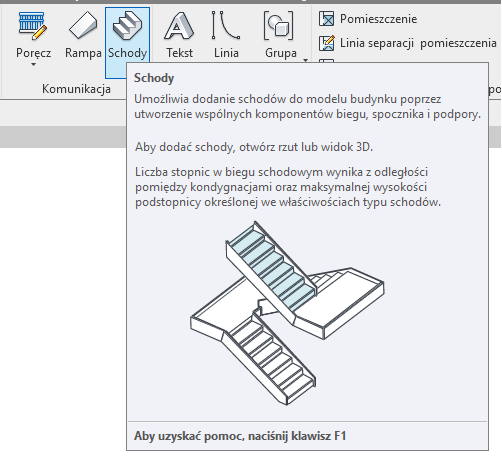
W Autodesk Revit 2019 standardową formą wstawiania schodów jest predefiniowany komponent – Schody Rys. 1., po wybraniu tej opcji we Właściwościach możemy wybrać Typ planowanego elementu, Rys. 2.
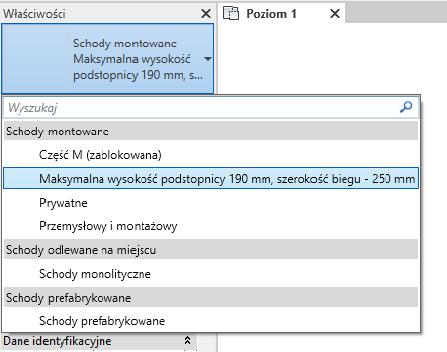
Używamy narzędzia – Schody, wybierając z dostępnej palety jeden ze zdefiniowanych kształtów, Rys. 3.
Dostępne kształty to:
- Prosty
- Spiralny na wysokość kondygnacji
- Spiralny środek – końce
- Stopień zabiegowy w kształcie L
- Stopień zabiegowy w kształcie U
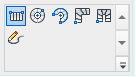
Po wyborze określonego typu biegu możemy, na pasku opcji Rys. 4, łatwo zmienić kilka podstawowych parametrów ułatwiających tworzenie modelu takich, jak:
- Linia położenia służąca do określenia linii względem, której rysowany będzie bieg schodów
- Odsunięcie – określamy odsunięcie biegu od linii położenia, linii wstawienia
- Rzeczywista szerokość biegu – określa szerokość biegu w świetle policzków
- Automatycznie dodawany spocznik – możemy zezwolić na automatyczne generowanie spoczników dla naszkicowanych biegów

Pozostałe opcje dotyczące parametrów geometrycznych, np. szerokość stopnia czy kalkulator schodów, zmieniamy we Właściwościach i Edycji typu.
Schody wstawiane są jako komponent, co umożliwia stworzenie schodów spiralnych lub schodów wielobiegowych Rys. 5, zachodzących na siebie w rzucie.
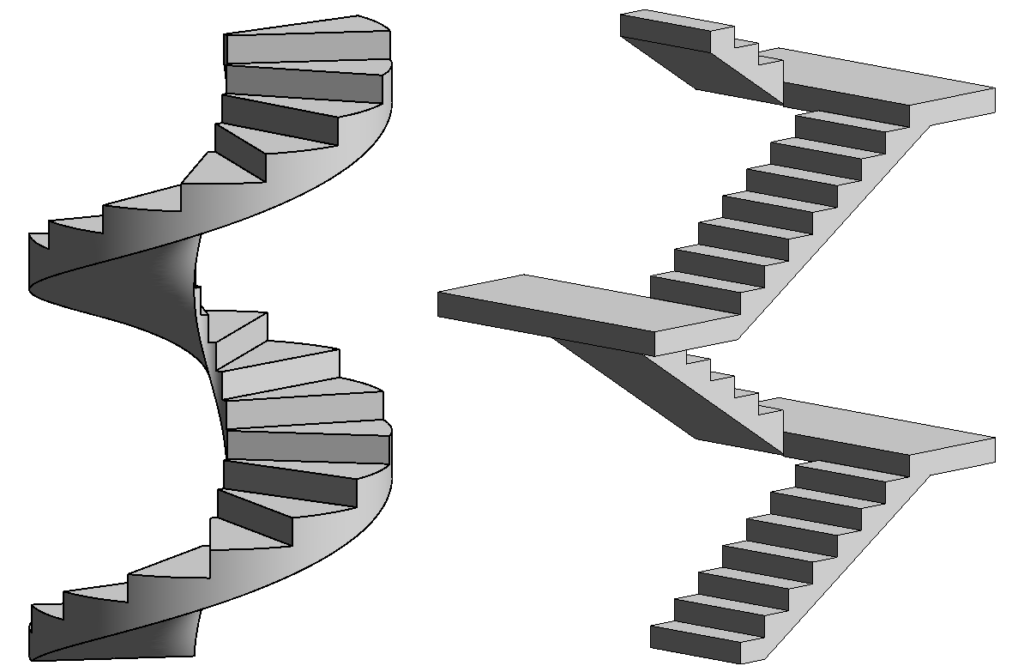
Gdy mamy już model schodów o określonych parametrach, jednak chcielibyśmy szybko dostosować go do np. wymiarów klatki schodowej, możemy skorzystać z wyświetlonych uchwytów, które w pozwalają dopasować szerokości biegów i spoczników Rys. 6.
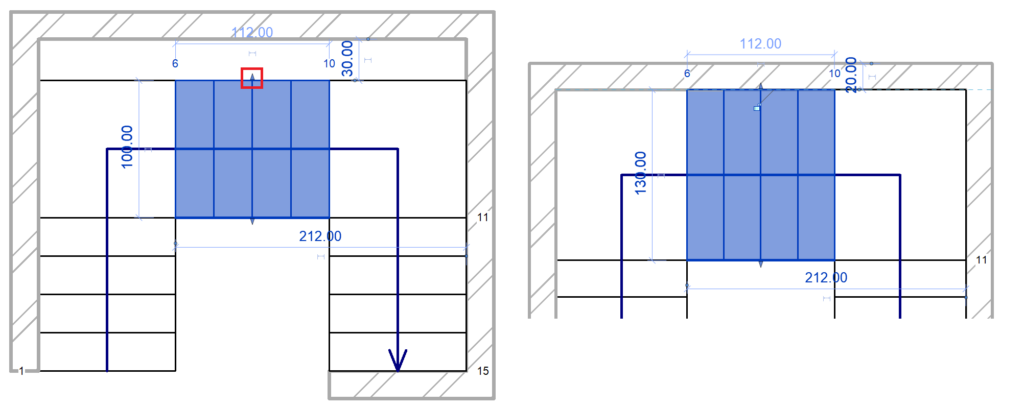
Istnieje prosta metoda na szybkie odwrócenie kierunku schodów – w narzędziach modyfikacji znajduje się przycisk „Odwróć”.
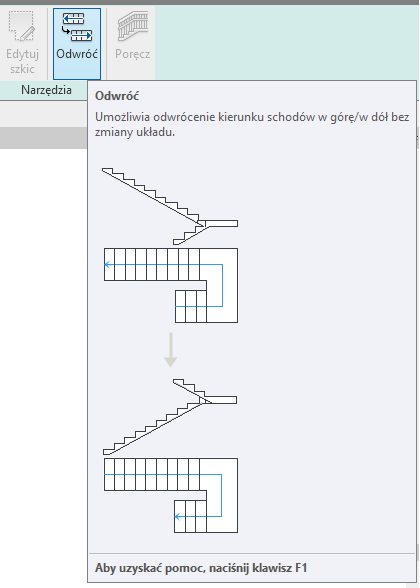
Poszczególne części schodów (biegi, spoczniki) traktowane są indywidualnie, można je kopiować oraz odbić lustrzanie Rys. 8.
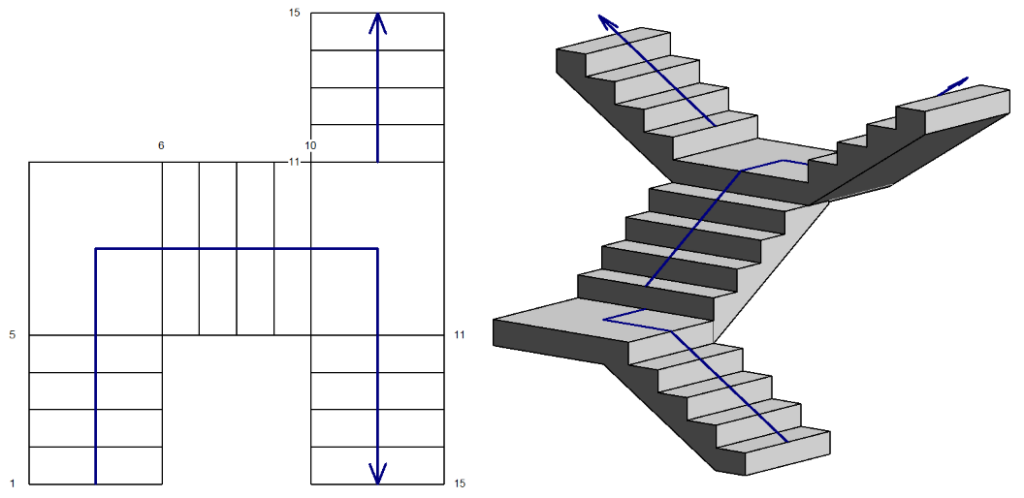
Zdarzają się przypadki, że bieg lub spocznik mimo prostej budowy ma nietypowy kształt. Istnieje możliwość edycji kształtu pojedynczego elementu w trybie szkicu.
Aby przejść do tego trybu, zaznaczamy wybrany element, następnie przekształcamy komponent w szkic narzędziem „Przekształć”.

Uwaga: trzeba pamiętać, że przekształcenie komponentu schodów na szkic jest nieodwracalne, powoduje rozłączenie tego elementu od pozostałej bryły schodów i utratę wzajemnych relacji.
Edytujmy nasz przekształcony komponent do potrzebnego kształtu przez wybranie narzędzia „Edytuj szkic” i wykreślamy zamierzoną formę Rys. 9.

W celu wykonania niestandardowego biegu lub spocznika powinniśmy również skorzystać z trybu szkicowania. Ta metoda stanowi alternatywę do tworzenia biegów lub spoczników za pomocą standardowych części. Tryb ten dostępny jest zaraz po wybraniu Polecenia Schody w polu wyboru Zdefiniowanych kształtów, oddzielnie dla biegów i dla spoczników.
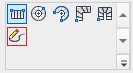
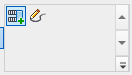
Po wyborze tego trybu rysujemy wybrany kształt Rys. 9 za pomocą dostępnych narzędzi:
- Obwiednia – umożliwia wykreślenie obwiedni biegu lub spocznika
- Podstopnica – umożliwia wykreślenie poszczególnych stopni
- Ścieżka schodów – umożliwia wskazanie kierunku biegu schodów
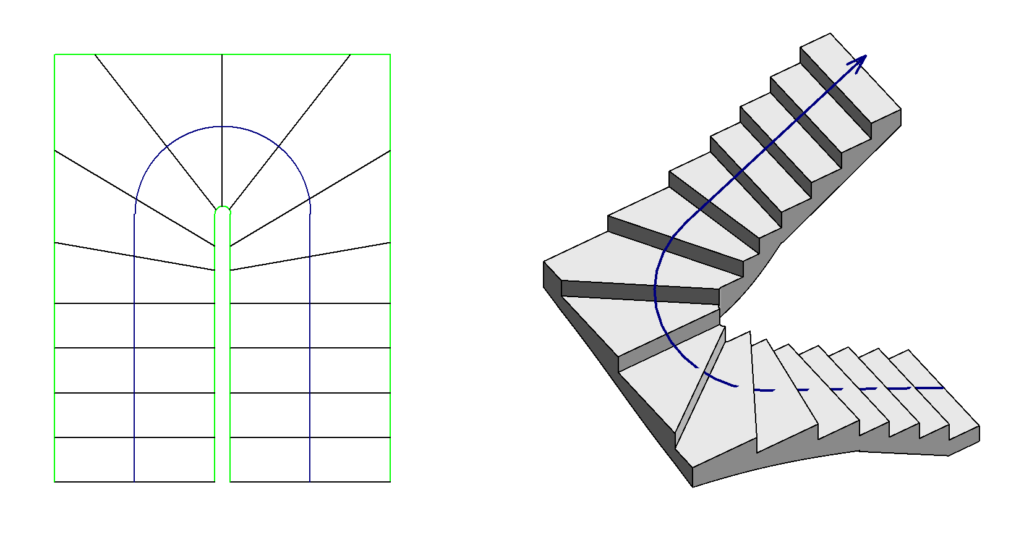
Przy wykorzystywaniu tego trybu musimy zwrócić uwagę, aby linie obwiedni tworzyły pojedyncze ciągi określające kontury biegu oraz aby linie wydzielające poszczególne stopnie nie przecinały się i nie stykały ze sobą.
Chcąc wykonać schody zachodzące na siebie w rzucie należy użyć trybu wstawienia jako komponent, następnie ewentualnie edytować wybrane elementy poprzez przekształcenie i edycję szkicu.
Sławomir Walewski
Specjalista ds. CAD/BIM
PROCAD SA


